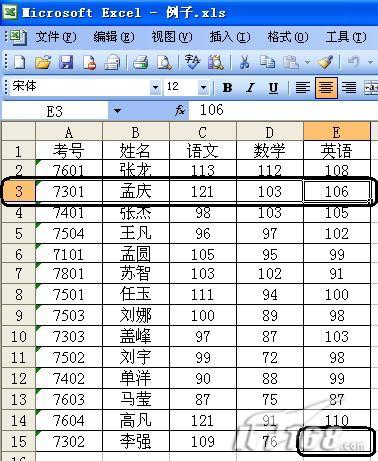萬盛學電腦網 >> WORD教程 >> WORD使用技巧 >> Word2010中設置自定義查找選項
Word2010中設置自定義查找選項
在Word2010的“查找和替換”對話框中提供了多個選項供用戶自定義查找內容,操作步驟如下所述:
第1步,打開Word2010文檔窗口,在“開始”功能區的“編輯”分組中依次單擊“查找”→“高級查找”按鈕,如圖1所示。

圖1 單擊“高級查找”按鈕
第2步,在打開的“查找和替換”對話框中單擊“更多”按鈕打開“查找和替換”對話框的擴展面板,在擴展面板中可以看到更多查找選項,如圖2所示。
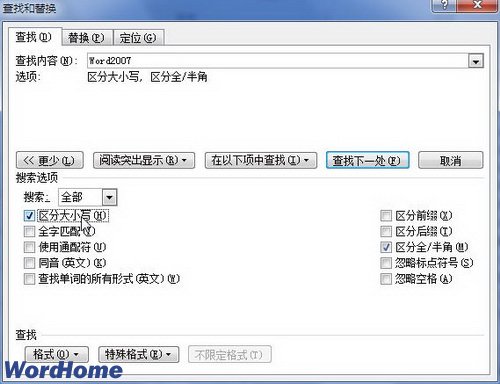
圖2 更多查找選項
小提示:“查找和替換”對話框“更多”擴展面板選項的含義如下所述:
搜索:在“搜索”下拉菜單中可以選擇“向下”、“向上”和“全部”選項選擇查找的開始位置;
區分大小寫:查找與目標內容的英文字母大小寫完全一致的字符;
全字匹配:查找與目標內容的拼寫完全一致的字符或字符組合;
使用通配符:允許使用通配符(例如^#、^?等)查找內容;
同音(英文):查找與目標內容發音相同的單詞;
查找單詞的所有形式(英文):查找與目標內容屬於相同形式的單詞,最典型的就是is的所有單形式(如Are、Were、Was、Am、Be);
區分前綴:查找與目標內容開頭字符相同的單詞;
區分後綴:查找與目標內容結尾字符相同的單詞;
區分全/半角:在查找目標時區分英文、字符或數字的全角、半角狀態;
忽略標點符號:在查找目標內容時忽略標點符號;
忽略空格:在查找目標內容時忽略空格。
- 上一頁:Word2007 日歷模板的使用技巧
- 下一頁:巧用Word制做簡譜
WORD使用技巧排行
办公软件推薦
相關文章
copyright © 萬盛學電腦網 all rights reserved